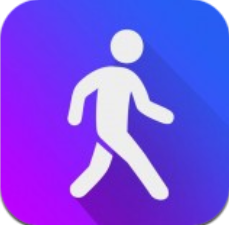如何使用U盘装机大师U盘安装win7系统
作者:佚名 来源:57自学网 时间:2023-04-09
一般来说,如果电脑系统感染了病毒木马或者运行速度非常慢,不仅卡机崩溃,一般的方法也不一定能解决,需要重装系统才能彻底解决问题。今天,边肖将以57自学网U盘安装win7系统的形式为您详细讲解!
第一步:下载u盘启动盘制作工具。
在http://www.upandashi.com/down/.下载57自学网启动盘制作工具
然后一键制作启动盘。具体制作方法请参考http://www.upandashi.com/upanqidong/。
在网上下载win7系统的镜像文件,保存在u盘里。

第二步:加载图片文件,一键重新加载。
将USB闪存驱动器连接到计算机,重新启动计算机并等待启动屏幕出现。按启动快捷键进入启动项窗口,选择“01.运行U盘大师Win10PE(X64)UEFI版(首选)”并按回车键确认。如下图所示:

进入PE系统后,双击桌面“PE一键安装系统”打开镜像大师,点击“打开”选择u盘中存储的win7系统镜像文件。如下图所示:


选择好镜像文件后,按下OK按钮,然后继续选择系统将要安装的位置,通常在c盘上,确认无误后点击“执行”,如下图所示:

此时会弹出提示窗口,确认是否执行恢复操作。在这里我们可以点击'确定'如下图所示:

第三步:等待镜像释放,重新安装。
然后工具开始工作。我们需要耐心等待几分钟。完成后,会有重启电脑的提示。单击“立即重新启动”完成安装。如下图所示:


重启后进入安装过程,等待系统安装完成,然后重启进入win7系统。如下图所示:

这是57自学网u盘安装win7系统的具体过程。希望大家能通过本文的讲解,顺利完成win7系统的安装。
相关建议:如何使用57自学网U盘启动盘安装雨林木风winXP